Appearance
第三章 销售
使用“销售”工具,赋能你和客户的销售过程
3.1 任务计划
给一线销售制定合理的任务计划,指导其进行下一步销售跟进行动
3.1.1 任务分类展示
下发的任务 - 跟进客户任务。 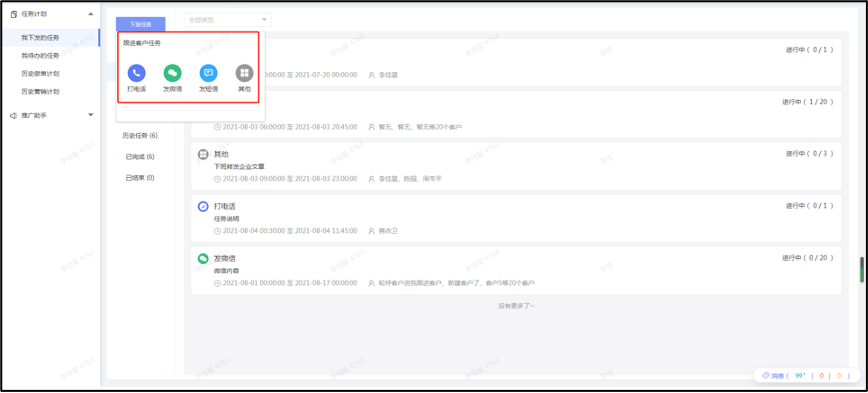
3.1.2 支持不指定对象的任务
有时候,我们下发任务或创建待办时,不需要把此任务关联到具体的客户。我们仅需要指定时间提醒相应处理人去处理任务即可。因此,我们支持了不指定对象的任务。你可以在【下发任务】的时候选择”不指定客户”,仅选择处理人即可; 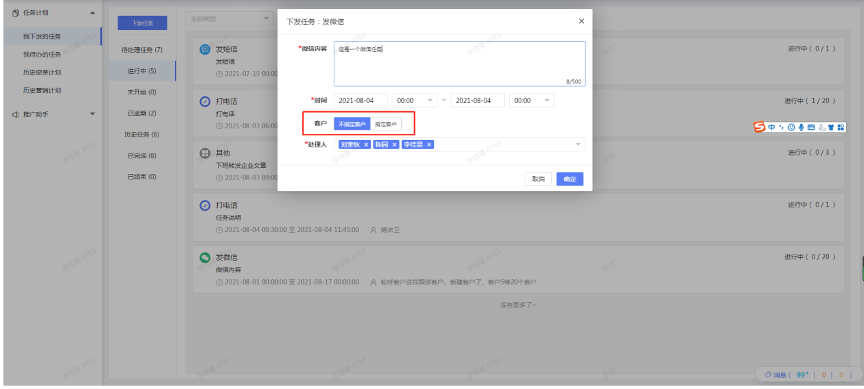 你可以创建【我待办的任务】的时候选择”不指定客户”
你可以创建【我待办的任务】的时候选择”不指定客户” 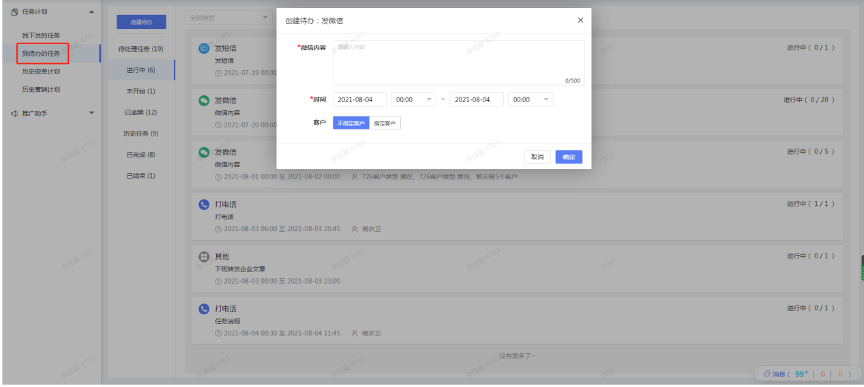
3.1.3 支持按处理人维度查看任务
任务下发人可以按处理人维度查看每个处理人的完成情况,方便任务下发人快速找到处理进度不佳的员工,去定向沟通催促。点击该任务,可以查看此任务下面所有处理人的完成明细情况。 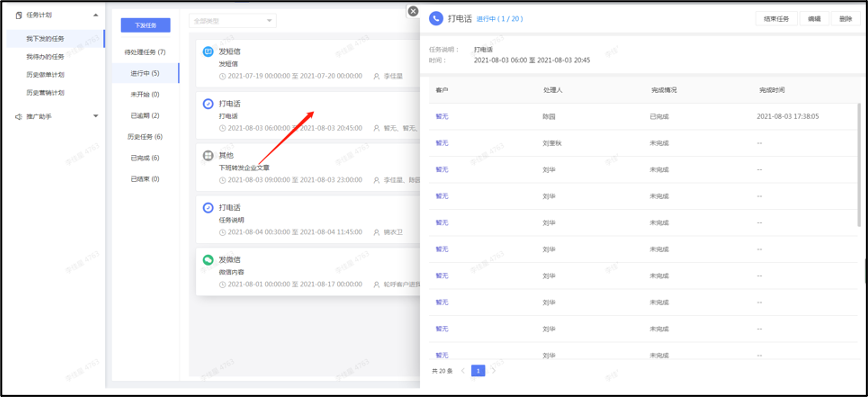 任务状态后是任务数量,帮助你快速判断不同类型的任务数量。
任务状态后是任务数量,帮助你快速判断不同类型的任务数量。 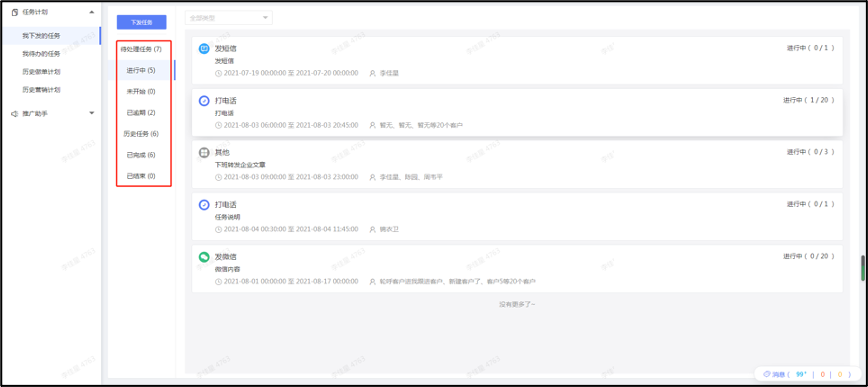
3.2 内容
提供丰富的内容素材包,帮助员工在微信中和客户更好互动
3.2.1 种草文章
热文推荐:所有企业公共库,由锦辰数科专业运营团队撰写文章热文推荐
企业文章库:如果公司有专业运营,也可以撰写文章,沉淀在文章库中,供全公司利用
我创建的文章:员工自己撰写文章,沉淀在文章库,供自己/同步到企业文章供全公司利用 企业所有者、企业管理员和运营可进行创建、编辑和删除的操作 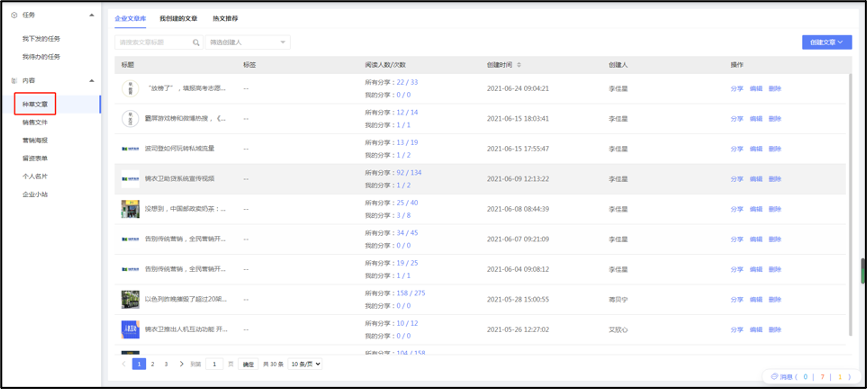 示例:创建文章 -自己写文章或转载公众号文章 支持自行配置是否显示时间,显示哪一天 支持同步到企业文章供全公司利用 支持阅读文章自动给客户打标签
示例:创建文章 -自己写文章或转载公众号文章 支持自行配置是否显示时间,显示哪一天 支持同步到企业文章供全公司利用 支持阅读文章自动给客户打标签 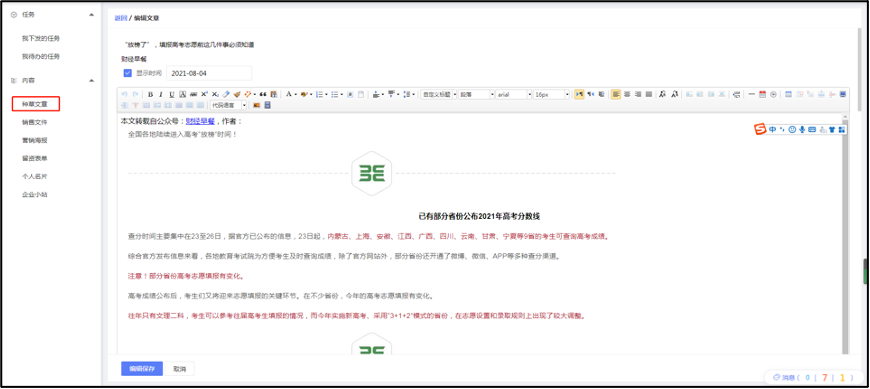
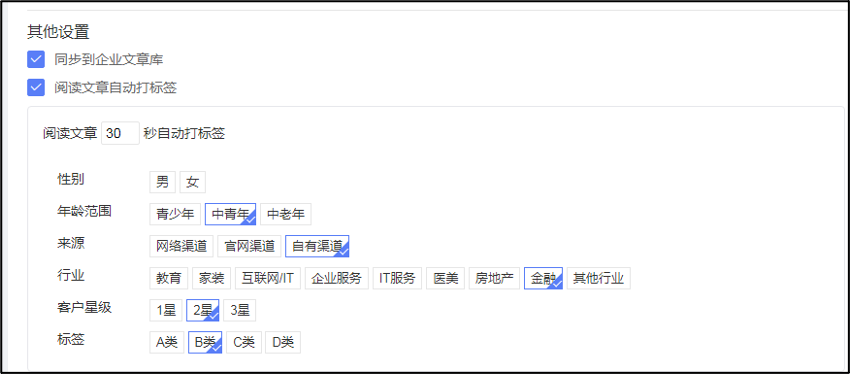 如何转载公众号文章
如何转载公众号文章
- 在销售工具->内容->文章中创建文章

- 如果是转载公众号文章,点击创建文章后,选择转载公众号文章
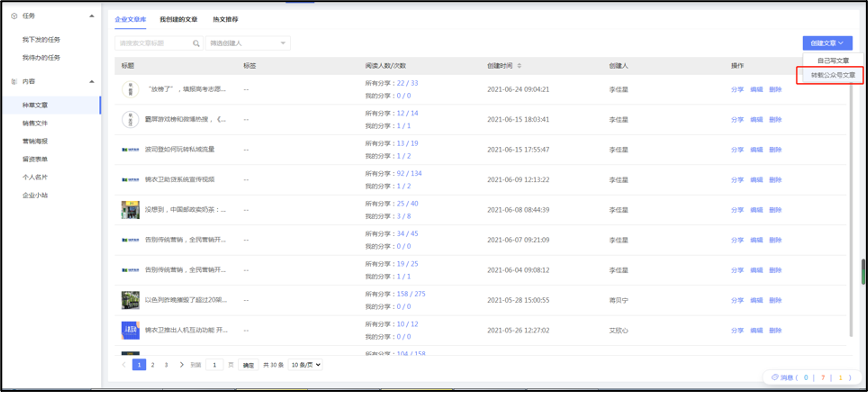
- 输入转载的链接,并点击确定按钮
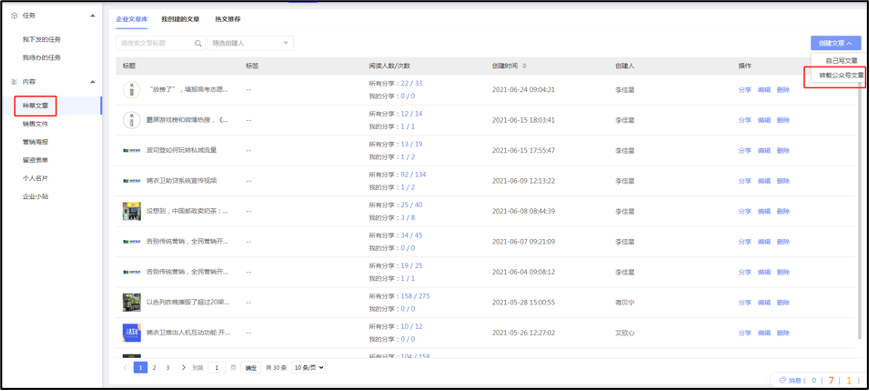
- 自动进行解析,生成文章内容,销售人员可对文章不满意的地方进行修改
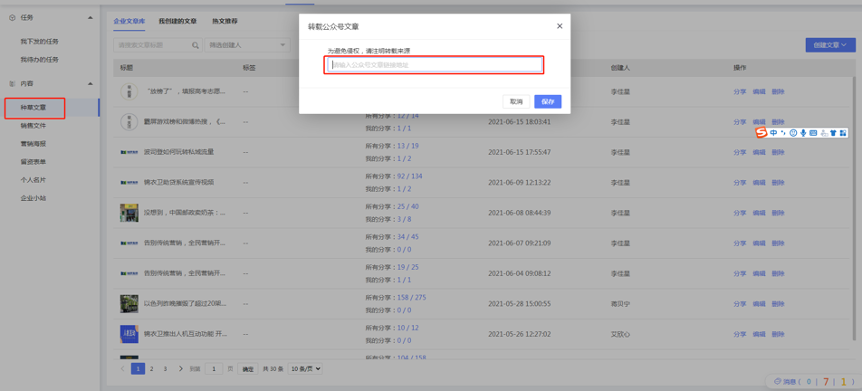
- 选择是否同步至企业文章库,并对感兴趣的客户自动打标签。确定无误后选择保存
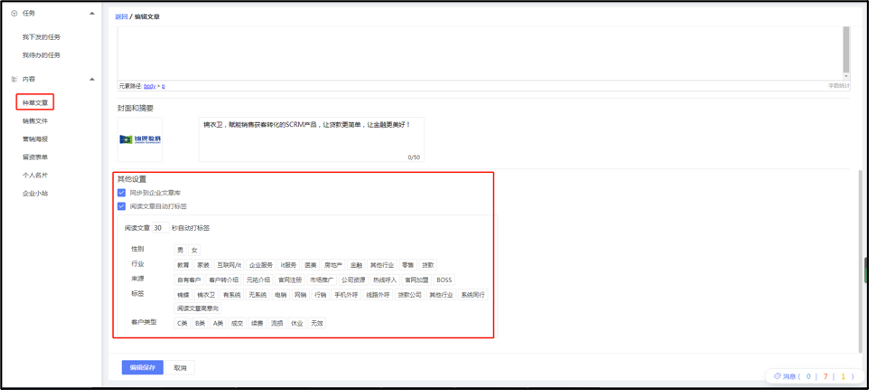
- 创建好的文章,销售人员可通过二维码/链接进行分享
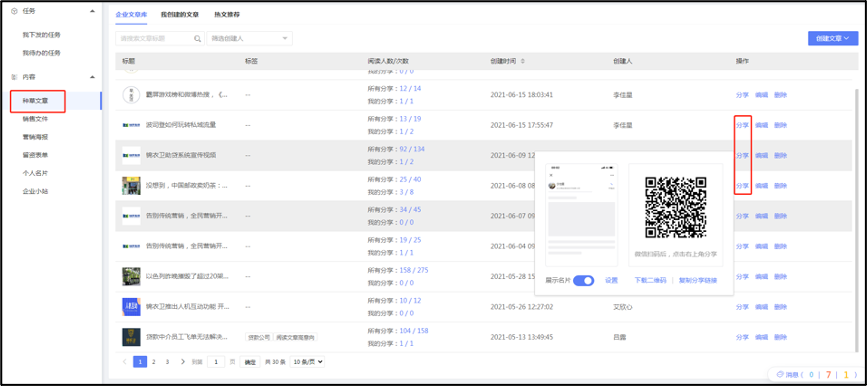
- 客户在浏览后,分享的销售便会收到浏览通知
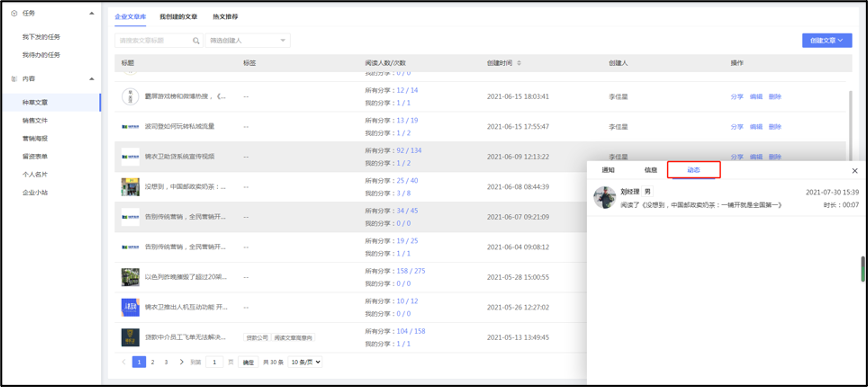
- 点击浏览人数,查看浏览数据与分享数据
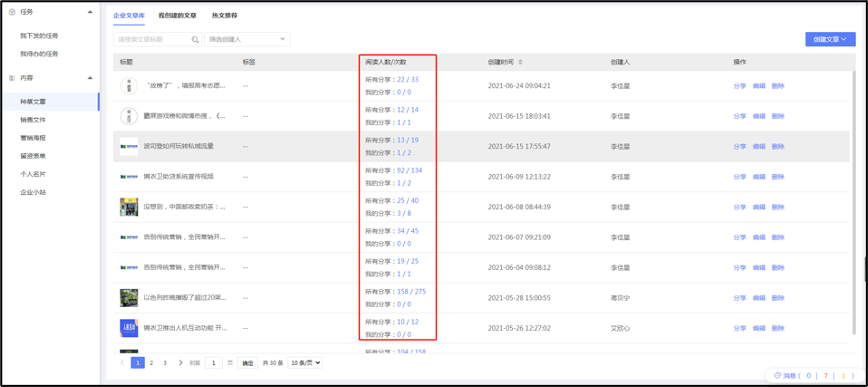
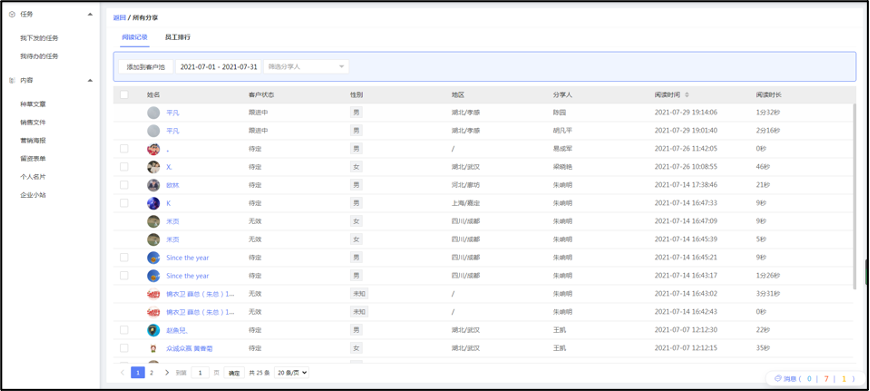 进入客户池的逻辑调整
进入客户池的逻辑调整
示例:点击“分享”链接在内容的浏览记录中,你可以选择还不在客户池中的客户,点击【添加到客户池】,把客户添加到:潜在客户池,待分配客户池,或跟进中客户池。 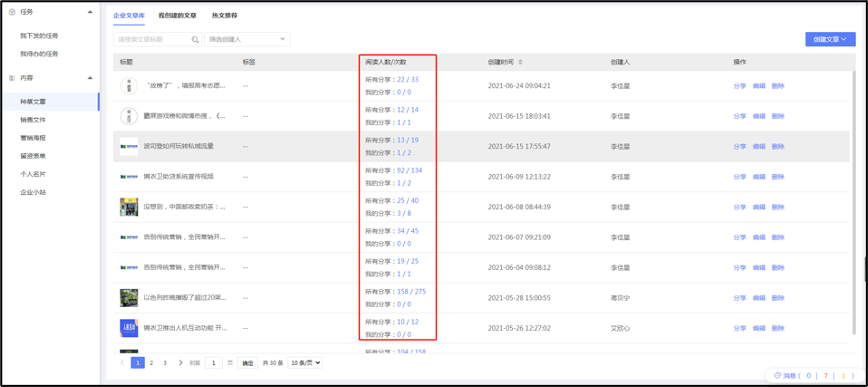 添加到客户池选择跟进中客户可以直接分配到跟进
添加到客户池选择跟进中客户可以直接分配到跟进 
访客端表现 当有客户浏览了你分享出去的文章,可以通过个人名片添加你的微信或打电话
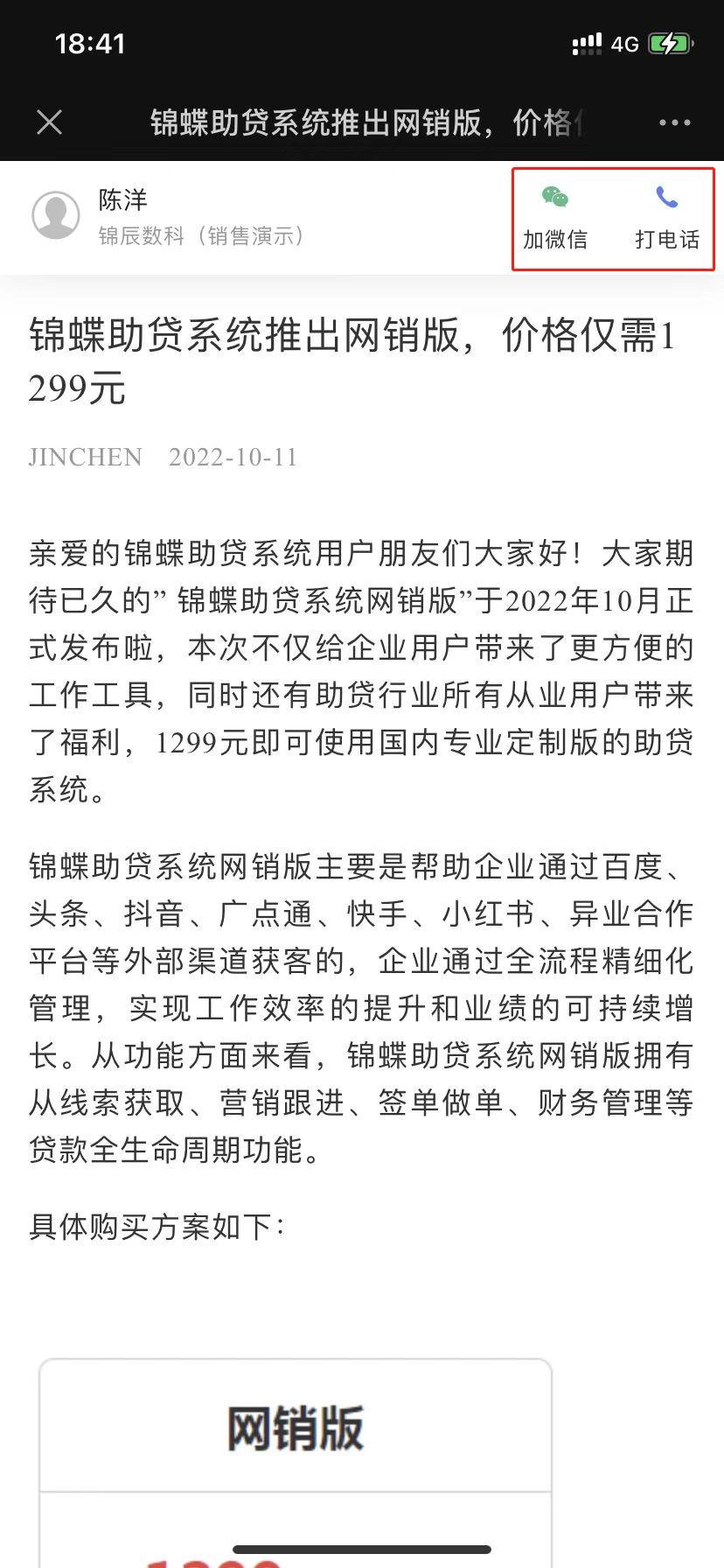
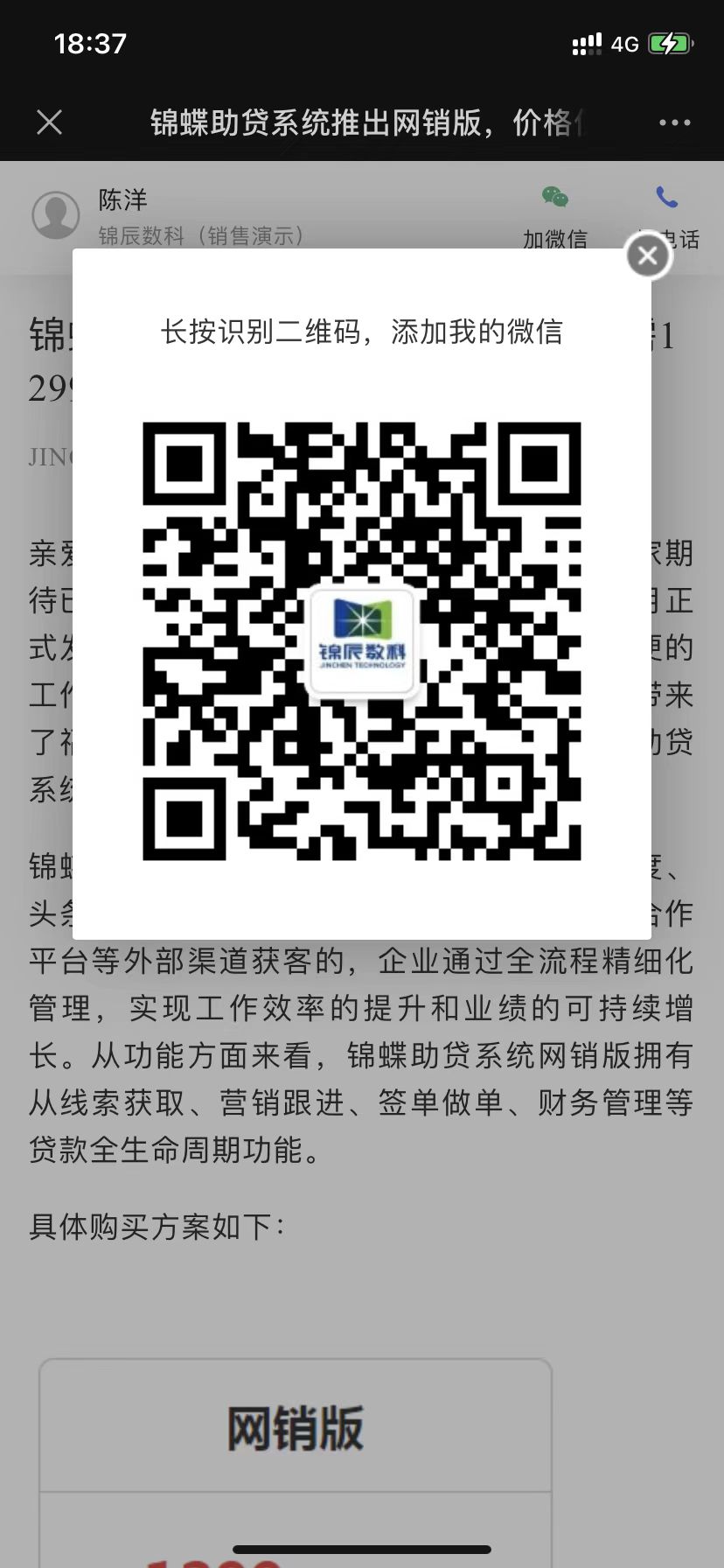
也可以分享给好友或朋友圈
活动通知
有新客户浏览了文章,该客户会自动进入浏览记录中,你可以选择还不在客户池中的客户,点击【添加到客户池】,把客户添加到:潜在客户池,待分配客户池,或跟进中客户池。该员工也将收到提醒,及时跟进这个新客户;
活动数据
企业管理员可以看到全公司的数据,员工分享的情况,实际获得的新客数。点击每个员工,还可以看到员工的实际分享情况。一切分享,尽在掌握。
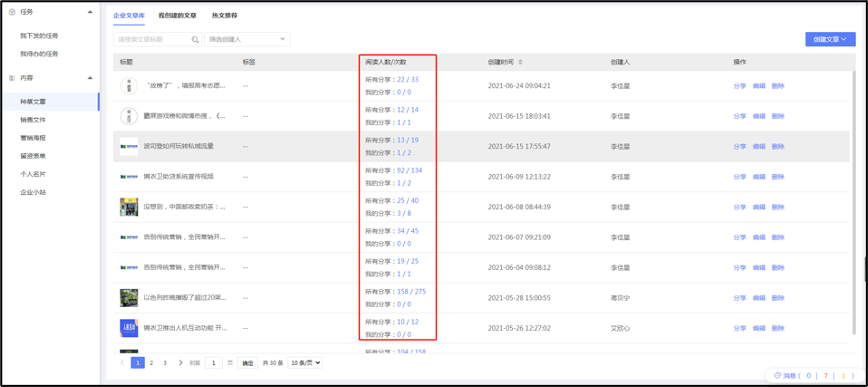
3.2.2 销售文件
团队共享销售文件材料,微信一键分享给客户
企业文件夹:企业文件库,供全公司利用
我上传的文件:员工专属个人文件夹,员工本人拥有文件管理和文件管理的全部权限,或个人文件分享到企业文件夹。
如何管理文件库
- 在销售工具->内容->文件->企业文件夹,对文件进行上传与编辑。所属部门的所有人都可用该文件
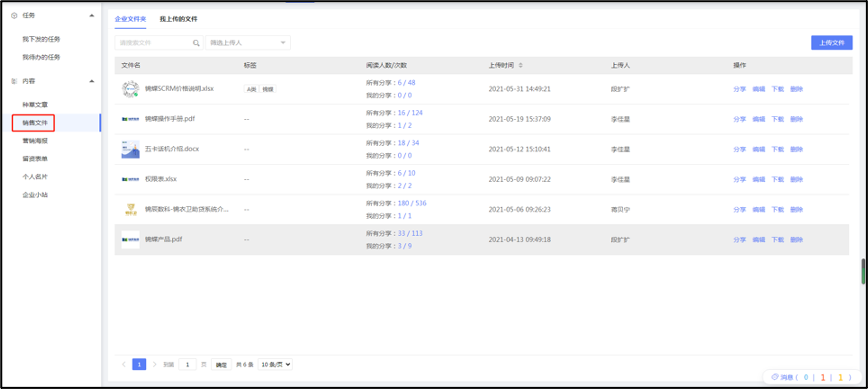
- 点击文件列表右上方“上传文件”按钮,选择上传文件
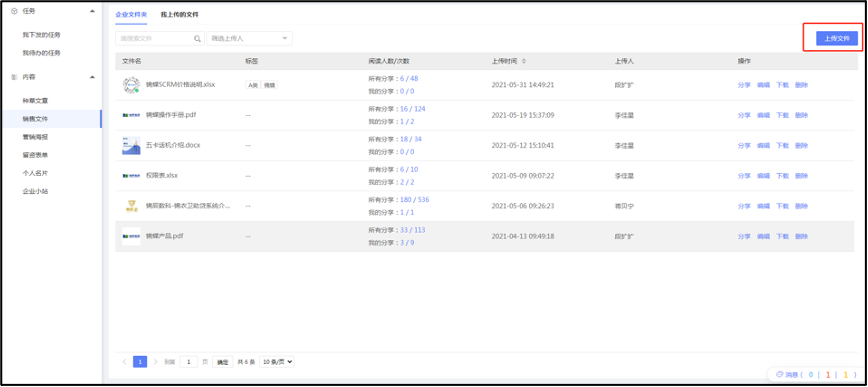
- 将文件拖动至文件框内,选择封面
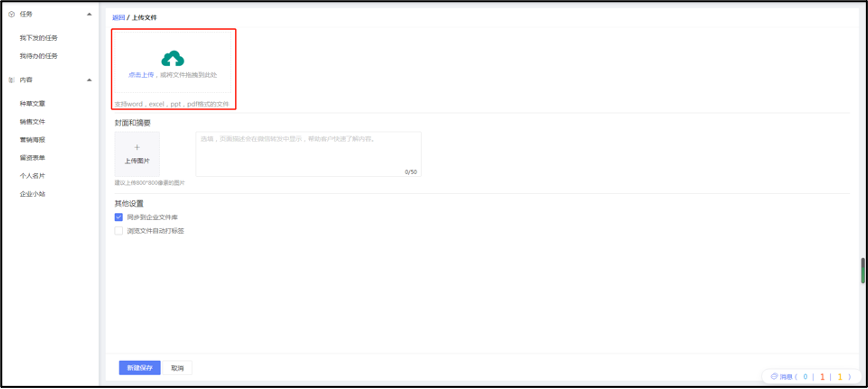
- 设置自动打标签,对感兴趣的客户,在浏览文件时自动打标签
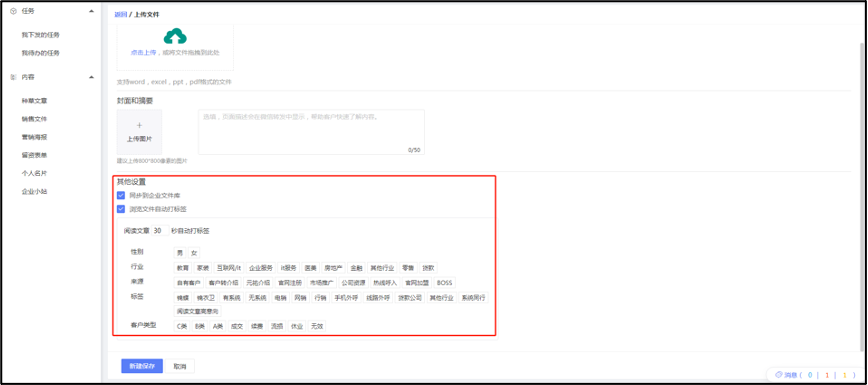
- 销售人员可通过二维码/链接方式进行分享
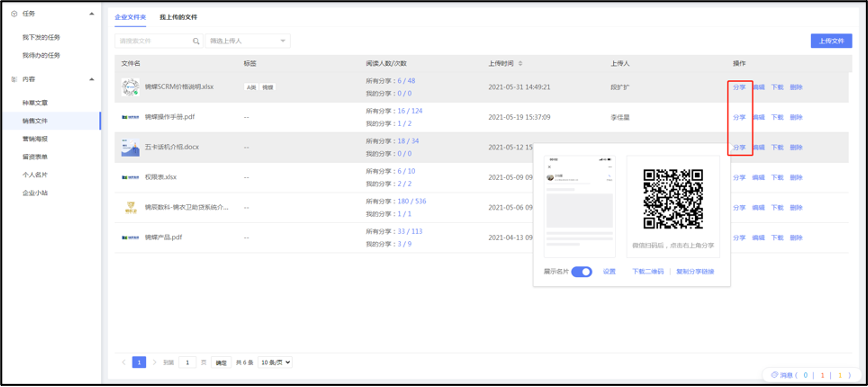
- 客户在浏览后,分享的销售便会收到浏览通知
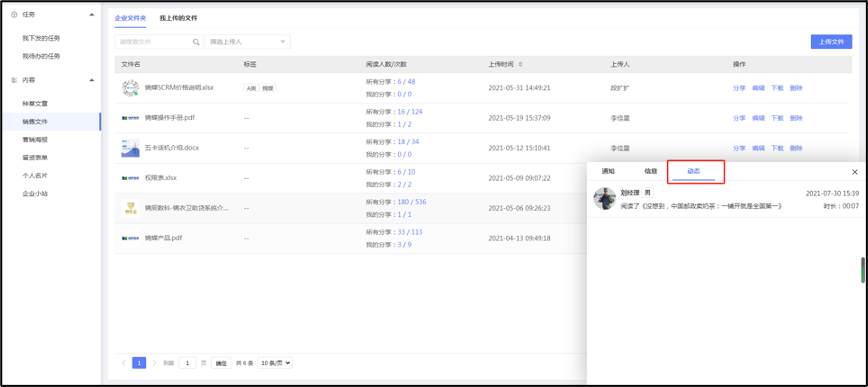
- 点击浏览人数,查看文件浏览数据与分享数据
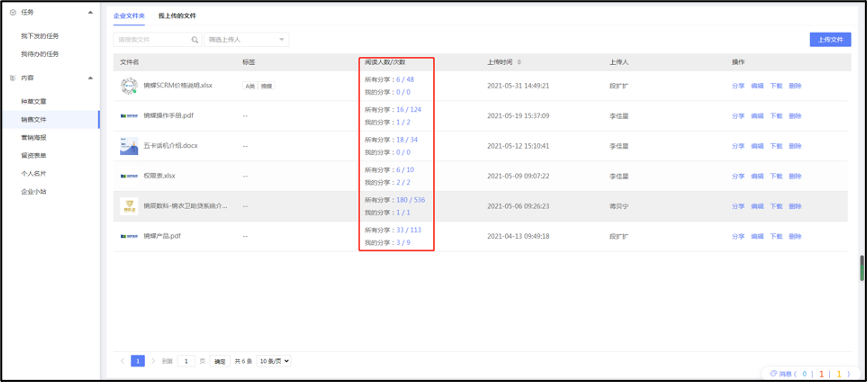
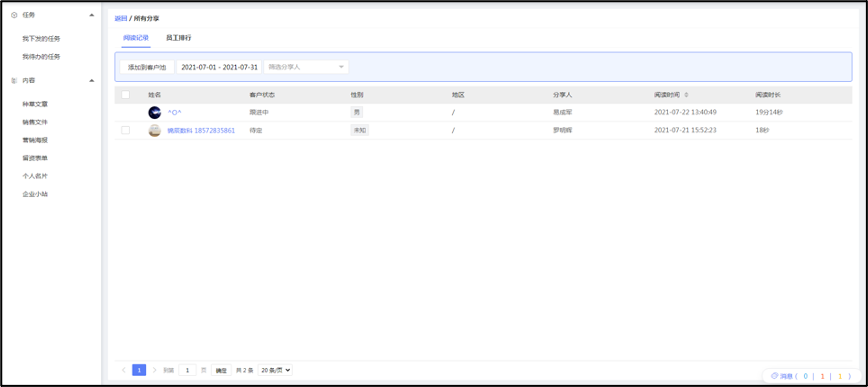
3.2.3 营销海报
提供丰富的海报模板,简单修改即可完成专属海报设计
热图推荐:所有企业公共库,由锦辰数科专业运营团队热图推荐
企业海报库:如果公司有专业运营,也可以创建海报,沉淀在海报库中,供全公司利用
我创建的海报:员工自己创建海报,沉淀在海报库,供自己/同步到企业海报库供全公司利用 传播海报:结合小站、名片、商品、表单等分享到朋友圈,批量锁定潜客,持续传播获客
传播海报:结合小站、名片、商品、表单等分享到朋友圈,批量锁定潜客,持续传播获客
如何创建营销海报
- 在销售工具->内容->海报中创建海报

- 点击创建海报按钮,创建海报

- 选择已有的海报素材,直接选择上传图片素材。如果想要在海报中加入文章、商品等素材时,可以选择添加素材二维码,并选择是否将海报同步至企业海报库中
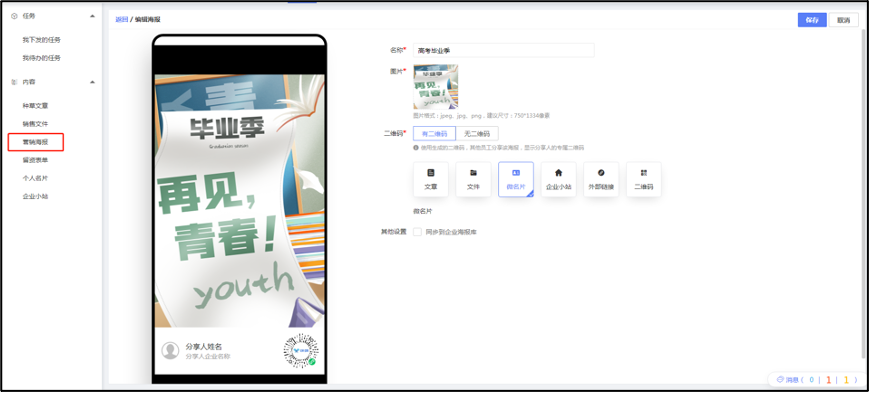
- 添加所需要的名片,邀请活动等内容。点击保存,即可完成制作
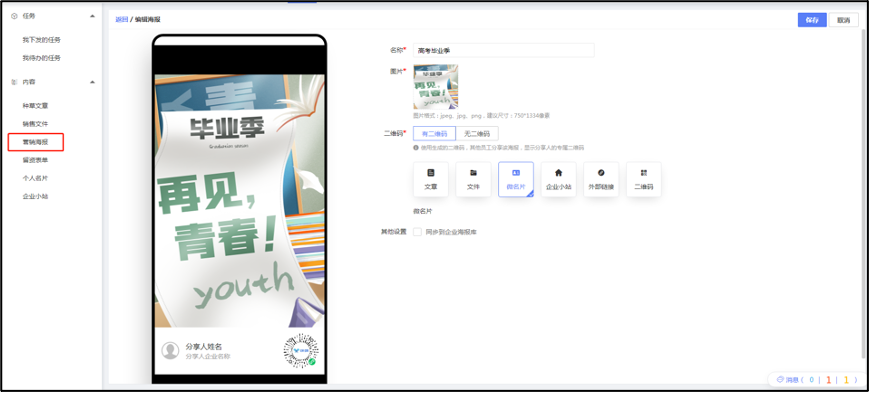
- 每个销售人员,可直接下载/添加到个人海报库进行使用
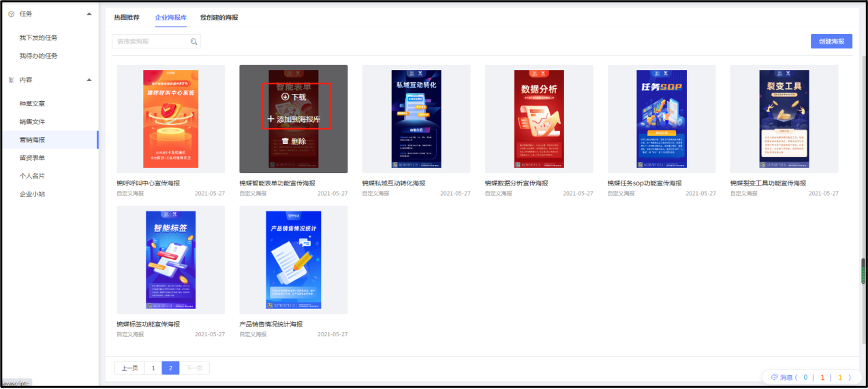
- 素材中分享人等信息都会变为下载的销售人员的信息

3.2.4 留资表单
智能表单搜集客户线索,直接导入客户池统一跟进管理
企业表单库:如果公司有专业运营,也可以创建表单,沉淀在表单库中,供全公司利用
我创建的表单:员工自己创建表单,沉淀在表单库,供自己/同步到企业表单库供全公司利用
如何创建留资表单
- 在销售工具->内容->表单中,创建表单
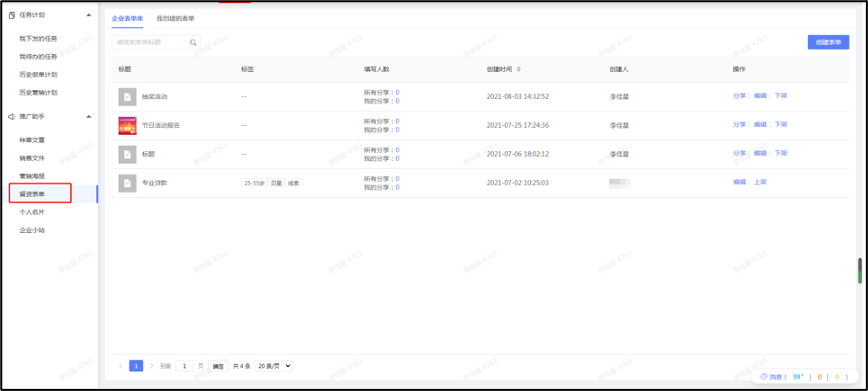
- 在表单列表页面,点击创建表单
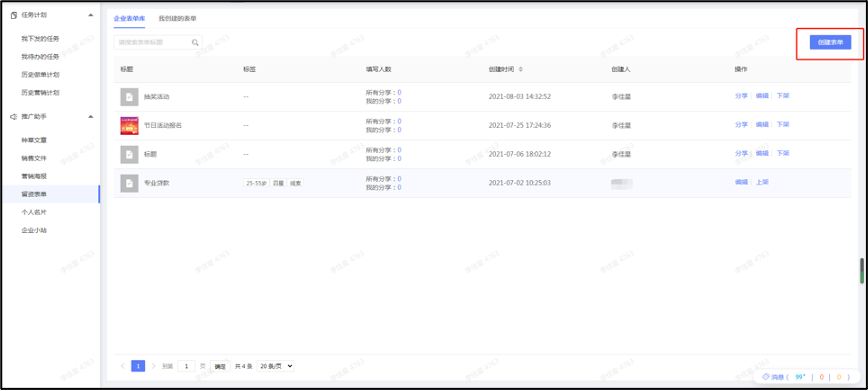
- 填写表单首图、表单标题、表单字段,并选择字段是否必填
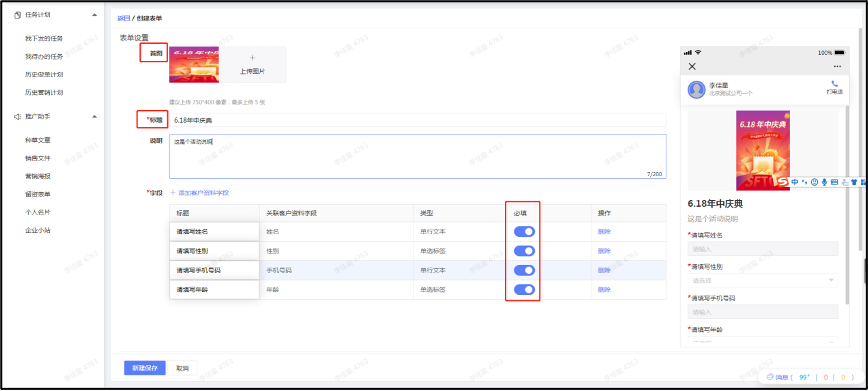
- 创建保存后,在表单列表进行微信分享;
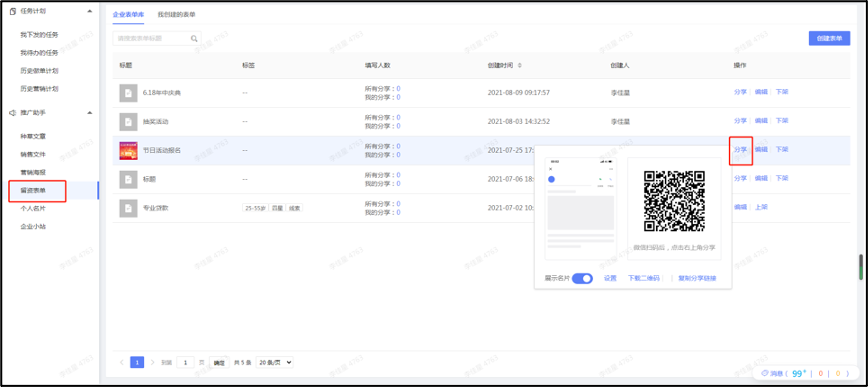
- 填过表单的客户自动进入客户池,客户资料同步
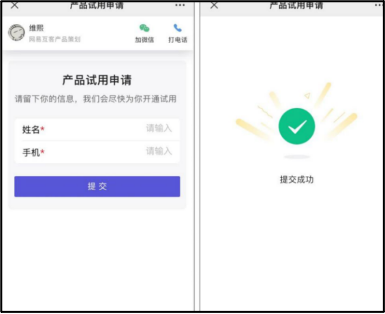
3.2.5 个人名片
员工可以搭建自己的个人名片,用来展示个人履历,企业信息,所售卖的产品等,打造个人IP
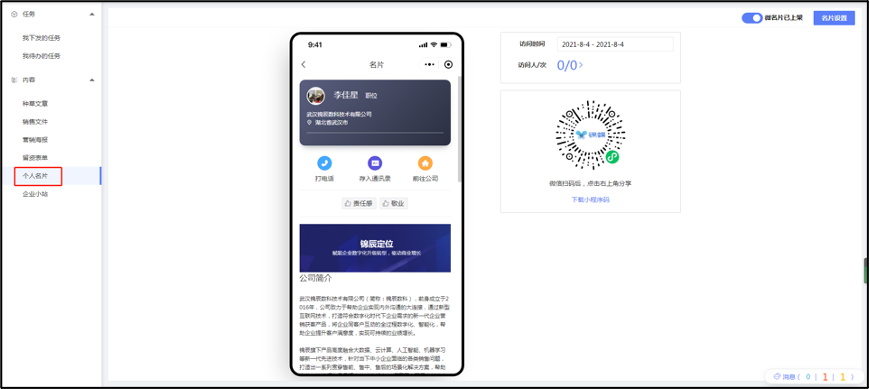
名片设置
可以进入”内容-》个人名片”页面,点击右上角【名片设置】,去设置自己的专属名片。PS:如果你的名片还没有设计好,可以先把微名片下架,也不用担心受到影响 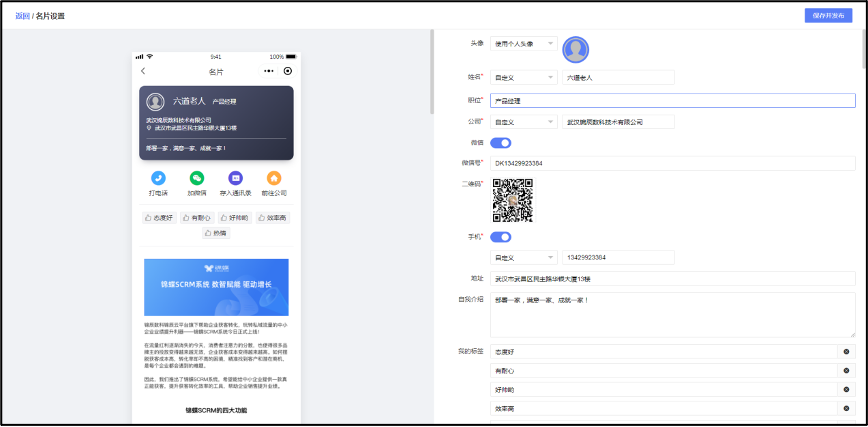 注:分享给别人时,视觉重点集中在140字高浓缩自我介绍上,快速引发客户兴趣;客户进入名片后,精练标签作为记忆抓手;下次看到类似词语,能够联想到你。
注:分享给别人时,视觉重点集中在140字高浓缩自我介绍上,快速引发客户兴趣;客户进入名片后,精练标签作为记忆抓手;下次看到类似词语,能够联想到你。
完成微名片后,上架分享起来,潜客的每次浏览都会进行通知,每天的分享人数和次数都会显示在微名片主页面,还可查看详情,一键将浏览者加入客户池。 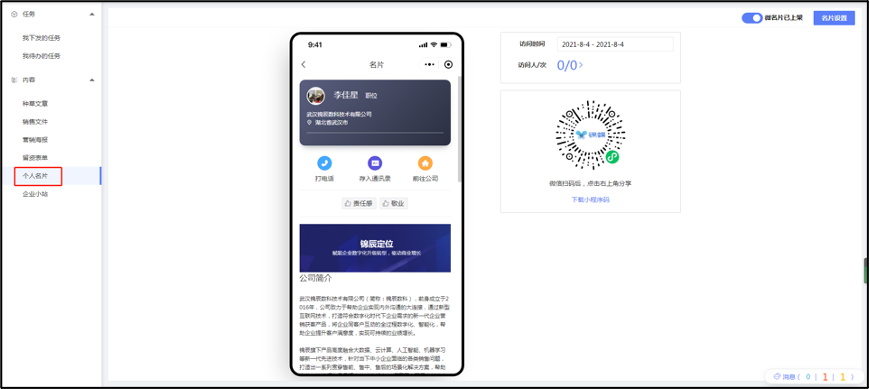
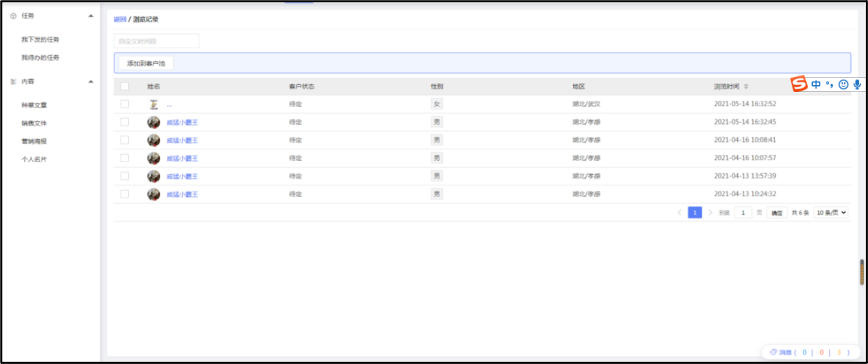
微名片客户点赞标签
配置标签后,客户在浏览过程中可以对销售标签点赞,增长销售人气,表达对销售的认可~当然,一开始还是要积极请朋友们点点赞,增加标签人气。 
如何创建个人名片
- 在销售工具->内容->个人微名片中,开启个人名片置
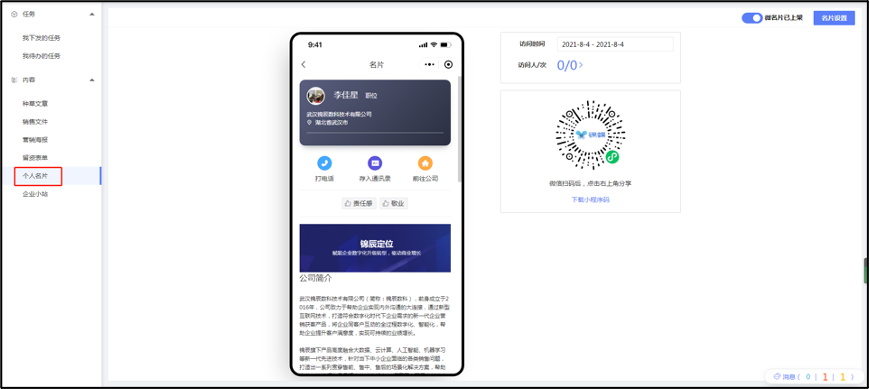
- 点击名片设置,编辑名片信息
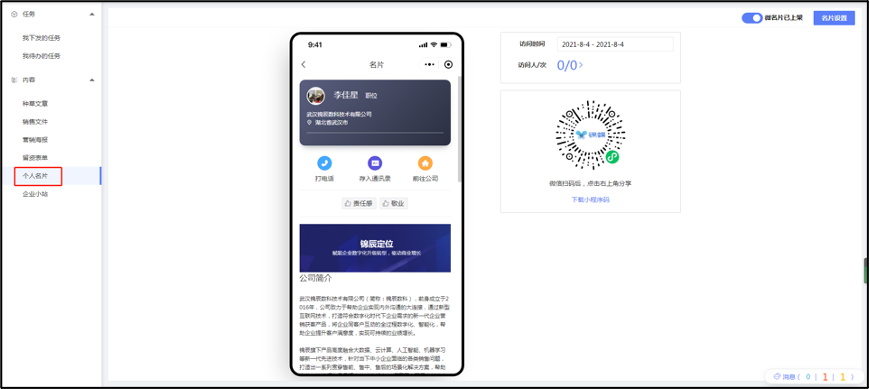
- 在电子名片中,输入微信号,手机号,公司地址,自我介绍等信息
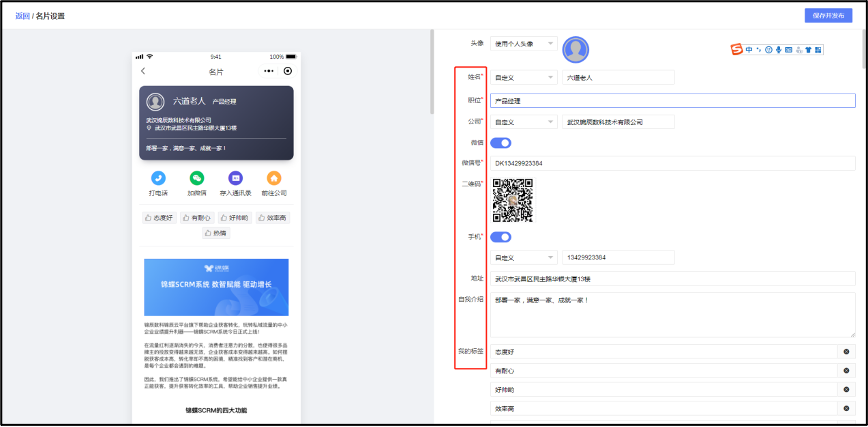
- 在自定义内容中,可以输入文字,图片等自定义内容
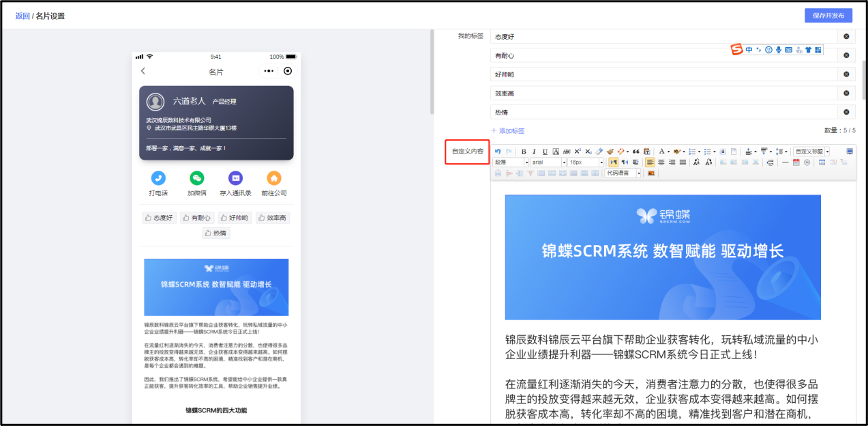
- 电子名片内容填充完成后,点击保存,即制作完成
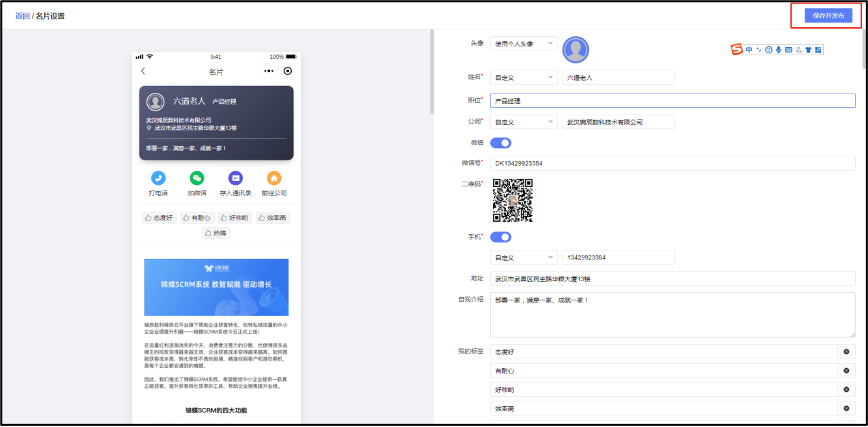
- 上架微小站后,下载小程序码,即可使用个人电子名片
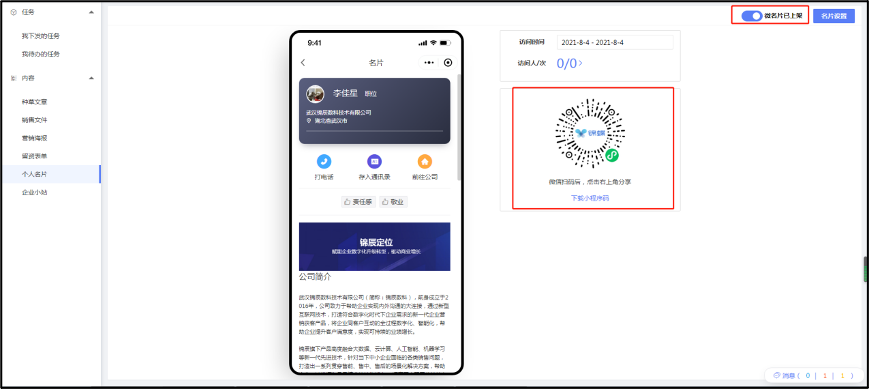
- 在用户扫码浏览名片后,即会受到消息通知
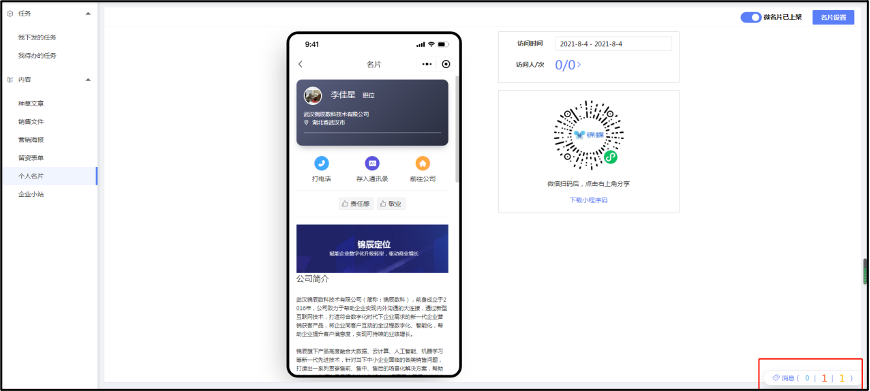
- 点击浏览人次,查看名片访问记录
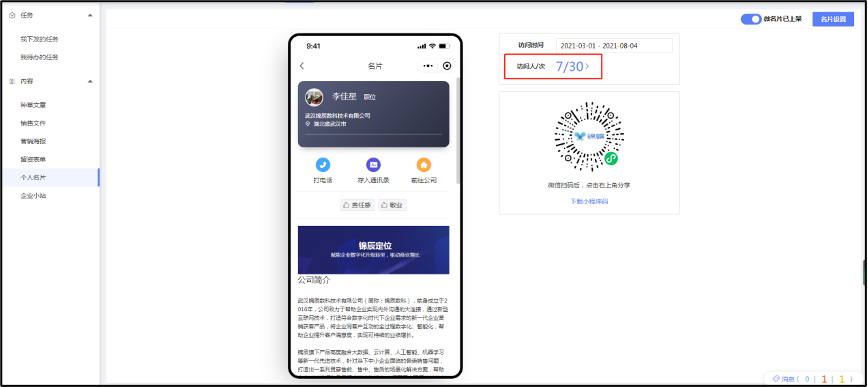
3.2.6 企业小站
企业可以搭建小程序版的微小站,用于企业官网,商城,案例库等展示,打造企业IP
小站装修
每个企业可以搭建自己的专属微小站,企业管理员和运营,可以进入”内容-》企业小站”页面,点击右上角【小站装修】,去装修自己的小站。PS:如果你的网站还没有设计好,可以先把微小站下架,也不用担心半成品泄露出去哦
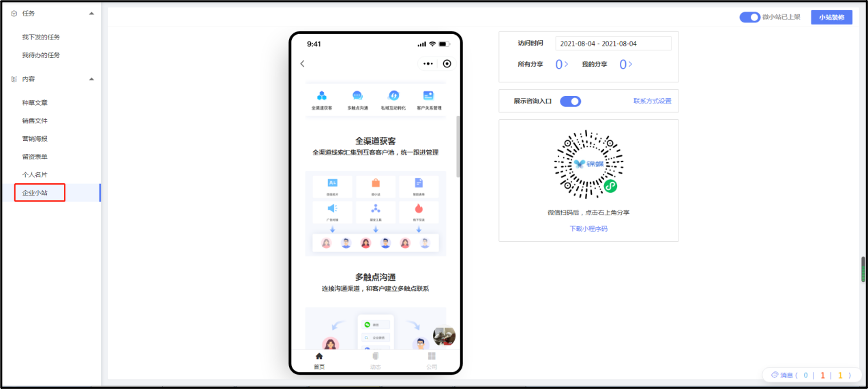 你可以根据公司风格,自定义小站的主色调~每个小站最多有5个菜单导航,你可以根据需要增删页面,拖动页面排序。点击【编辑】,即可去设计每个页面的样式
你可以根据公司风格,自定义小站的主色调~每个小站最多有5个菜单导航,你可以根据需要增删页面,拖动页面排序。点击【编辑】,即可去设计每个页面的样式 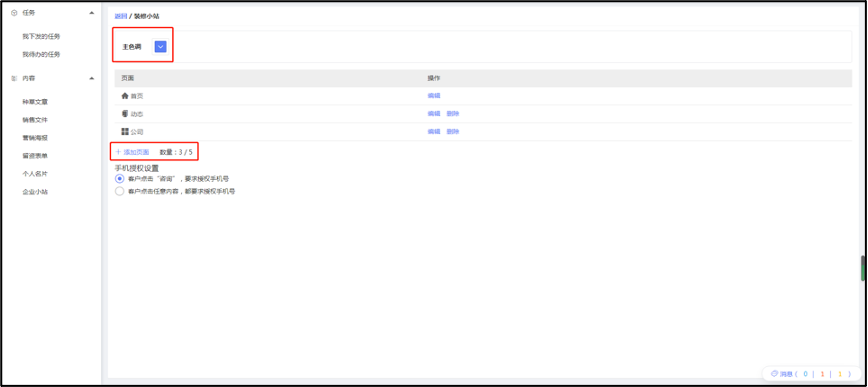 点击“标题栏”,可以编辑页面的名称、图标、页面描述(会展示在微信分享的小程序卡片中)
点击“标题栏”,可以编辑页面的名称、图标、页面描述(会展示在微信分享的小程序卡片中) 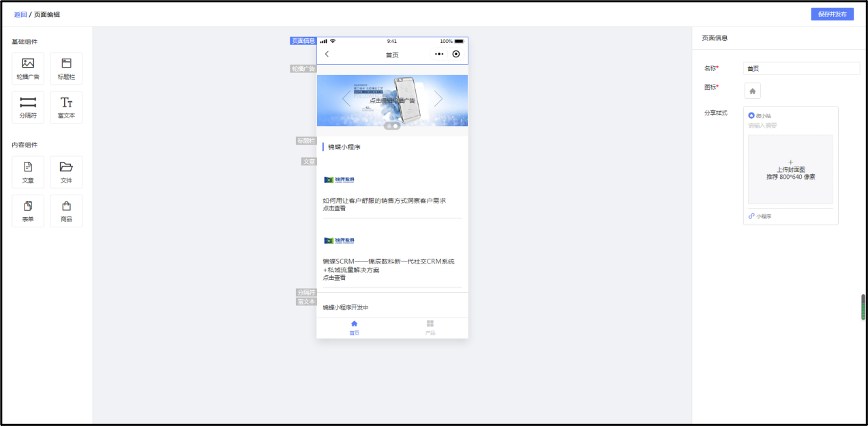 接下来,就开始拖动左侧的组件,搭建你的小站。你可以拖动调整组件的上下顺序,或者点击【删除】图标删除不需要的组件~
接下来,就开始拖动左侧的组件,搭建你的小站。你可以拖动调整组件的上下顺序,或者点击【删除】图标删除不需要的组件~ 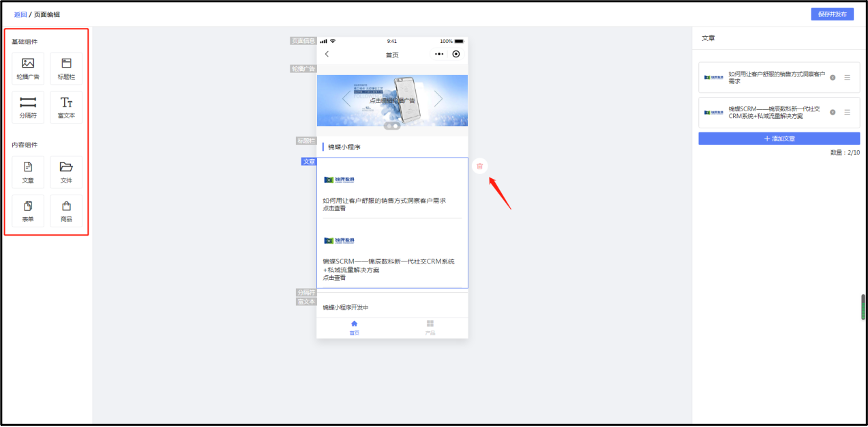 Tips:每个组件都有不同的使用场景哦~【基础组件】
Tips:每个组件都有不同的使用场景哦~【基础组件】
轮播广告:建议放置在首页顶部,当成一个比较重要的广告位使用,展示当前企业最想给客户传递的信息。比如热销的产品,促销展示,市场活动等等
标题栏:使用标题栏可以让你的页面看起来更加结构化。比如用【企业介绍】【热门活动】【客户案例】3个标题,把首页分成不同的展示区域
分隔符:分隔符可以帮助你把不同模块之间做一个区分,使页面变得更有层次
富文本:富文本上传详细的图文内容,主要可以用来做公司首页的公司介绍等。为了展示效果,建议你在富文本里上传多张图片来拼接内容(可以参考下京东淘宝的商品详情,一般都是用图片拼接制作的,效果会比较好)
【内容组件】
文章:可以用来放客户案例或者活动资讯等内容
文件:可以用来放企业介绍或者产品报价单等内容
表单:表单建议不要直接放出来,可以内置在文章里,用于活动报名,试用申请等流程里搜集资料使用
商品:一般单独放在【产品】导航里,展示公司所售卖的所有产品,帮助客户进行消费决策
访客端效果
终于搭建好微小站啦,管理员可以在【微小站】页面把微小站上架后,销售经理就能正常去分享啦 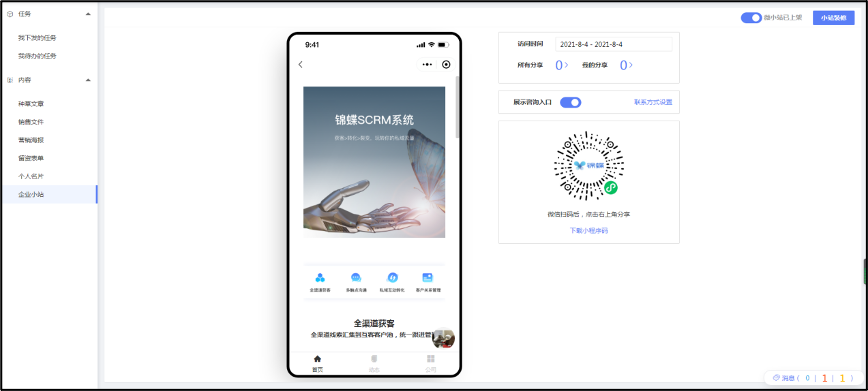 客户在微信中,打开你的微小站小程序,即可查看公司产品信息。如果有意向,客户还可以通过咨询入口一键联系到销售~
客户在微信中,打开你的微小站小程序,即可查看公司产品信息。如果有意向,客户还可以通过咨询入口一键联系到销售~
微小站主动获取线索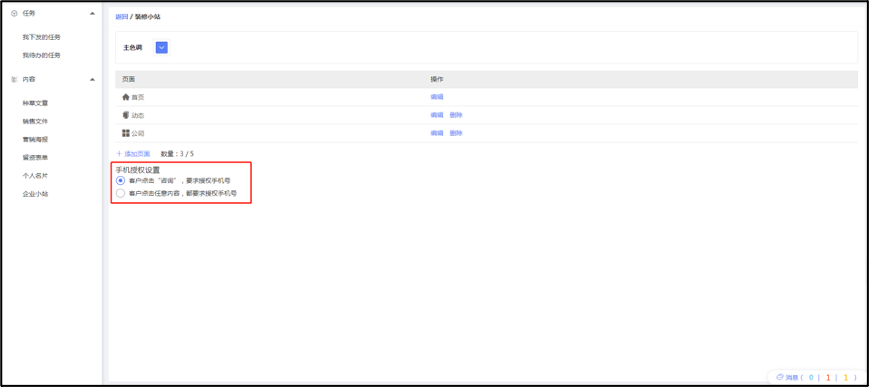
手机授权设置
佛系的客户设置为点击“咨询”,要求授权手机号,对客户无打扰。
进取的客户设置为“点击任意内容,都要求授权手机号”,客户浏览微小站过程中,持续要求授权手机号,快速获取客户资料,促进转化。
客户雷达和数据
当有客户浏览了你分享出去的微小站,也会及时给你推送通知~通过客户浏览行为和浏览时间,判断客户对什么感兴趣。再次跟进客户时就能对症下药啦~ 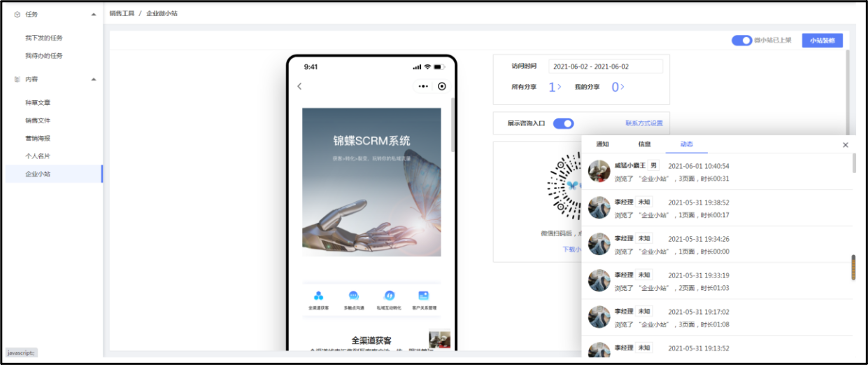
你可以在“微小站”页面点击所有分享和我的分享,查看客户浏览的明细。也可以把意向客户【添加我的客户池】中去跟进 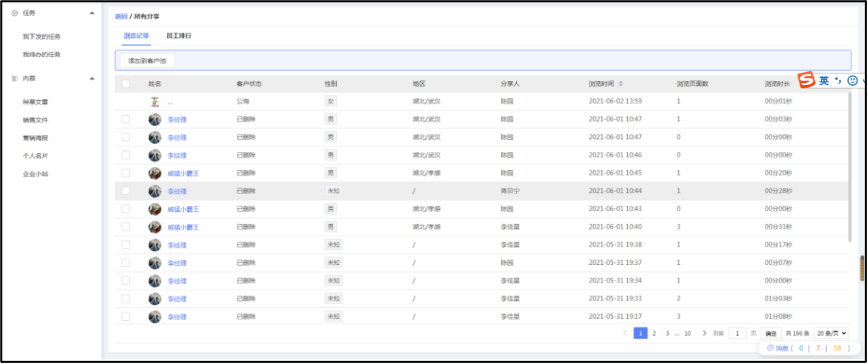
微小站浏览通知
该客户浏览了商品,该客户阅读了文章等,只有在客户离开微小站时,才会一次推送他在微小站的整体浏览情况,点击可查看所有页面浏览详情~
如何搭建企业小站
- 在销售工具->内容->企业小站中,搭建企业小站
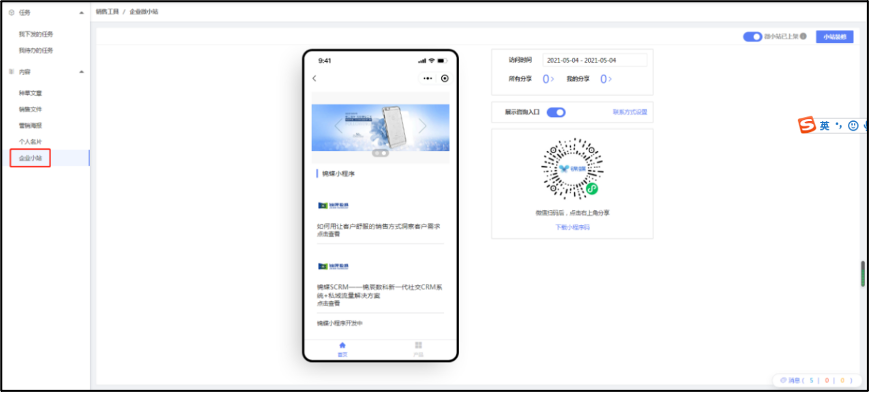
- 点击小站装修
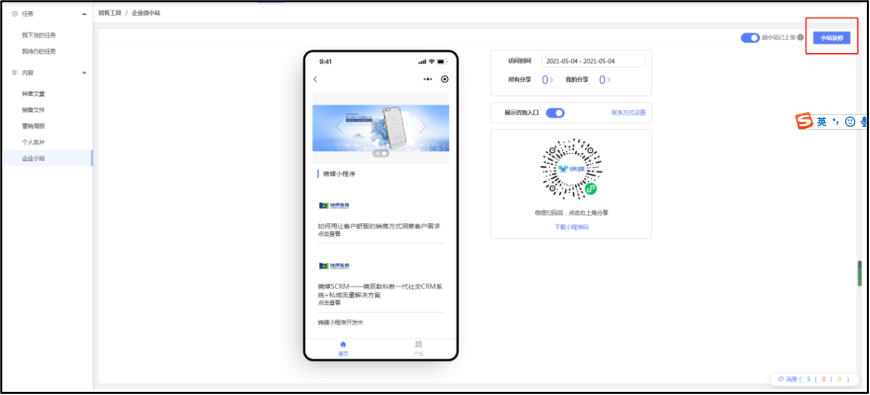
- 点击添加页面,管理小站页面布局。同时可以开启手机号码授权,当用户在浏览时,可以授权获取客户手机号码
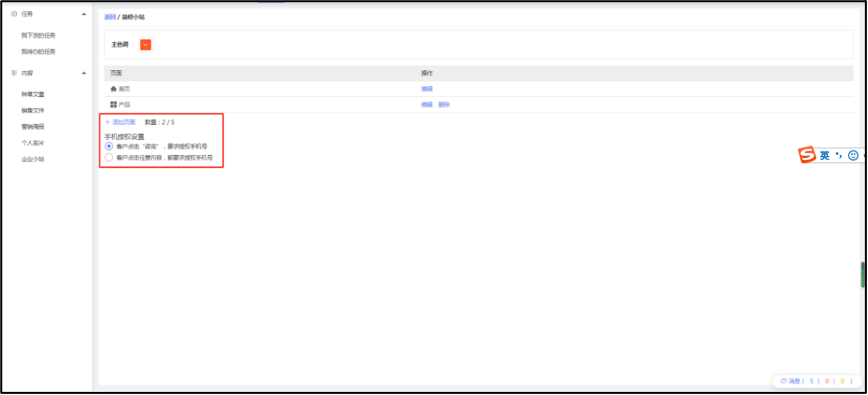
- 点击编辑按钮/新增按钮后,对单个页面内容进行编辑
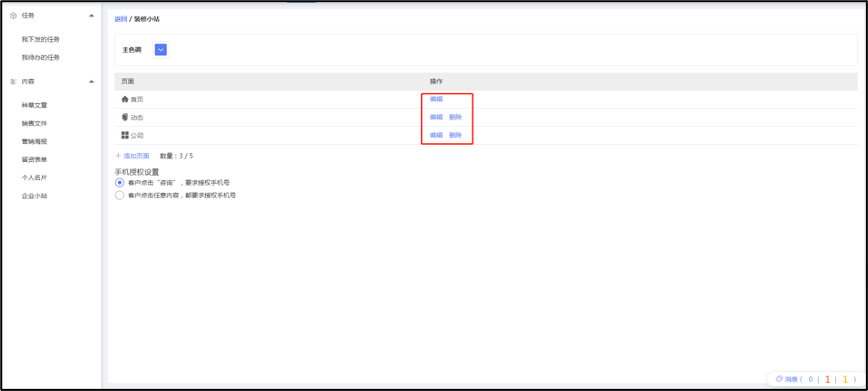
- 拖动右边组件库组建,来使用组建装修小站
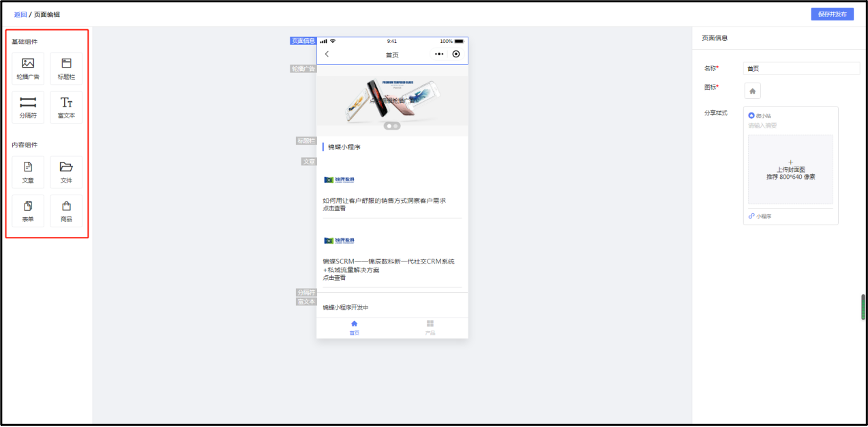
- 当为轮播图素材时,点击添加图片,增加轮播图图片,并将图片链接到已有素材内容中
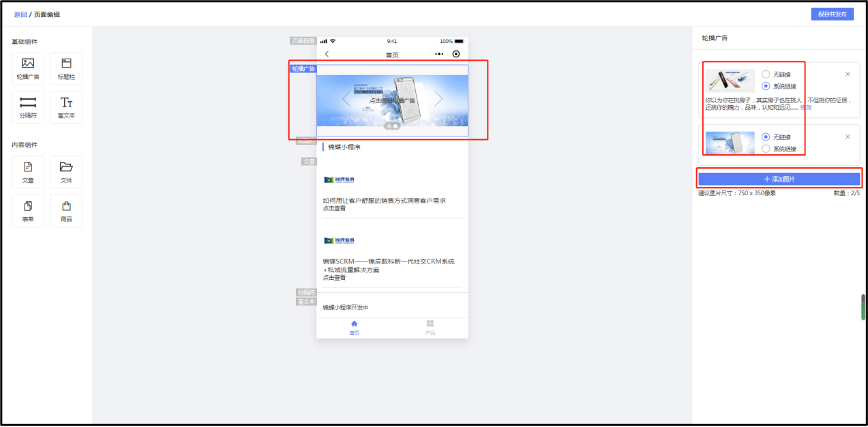
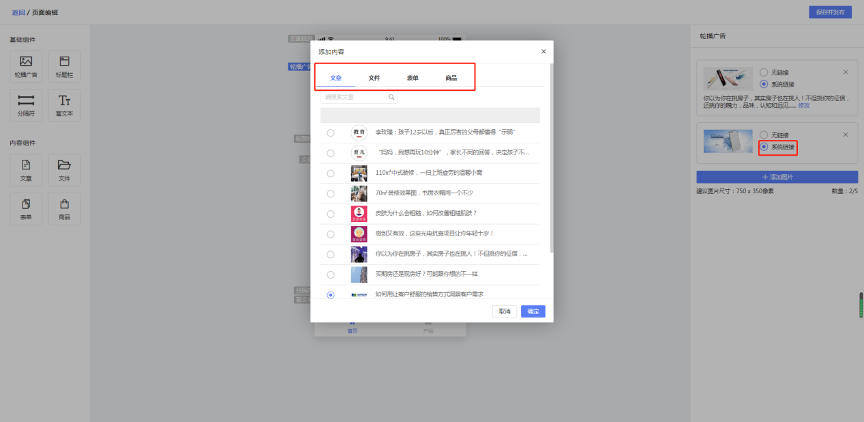
- 当选择为富文本内容时,可在富文本编辑器内,输入文字,上传图片等,进行自定义填写
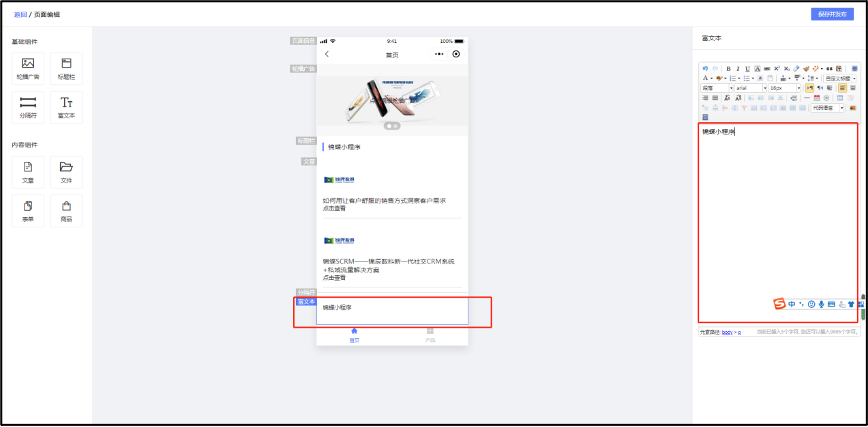
- 当选择为内容组建时,直接点击添加按钮,从已有素材中选择各种素材
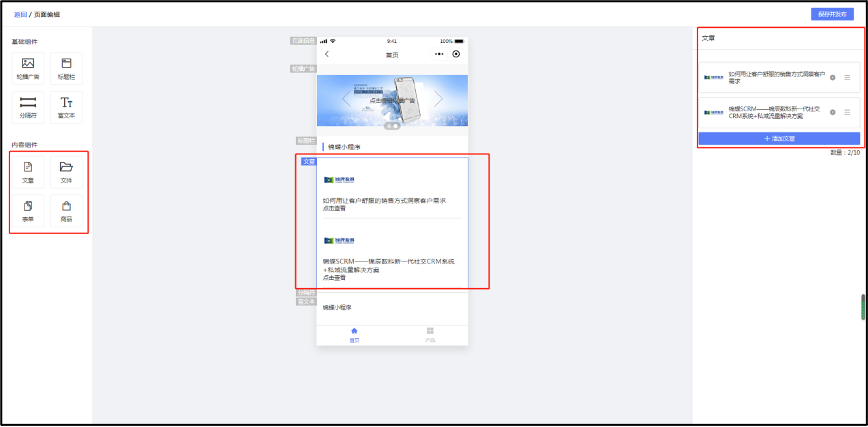
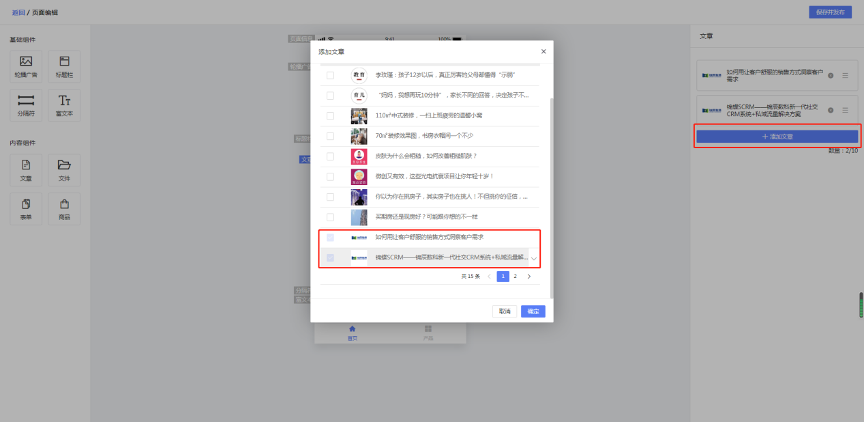
- 编辑完成后,直接选择保存并发布
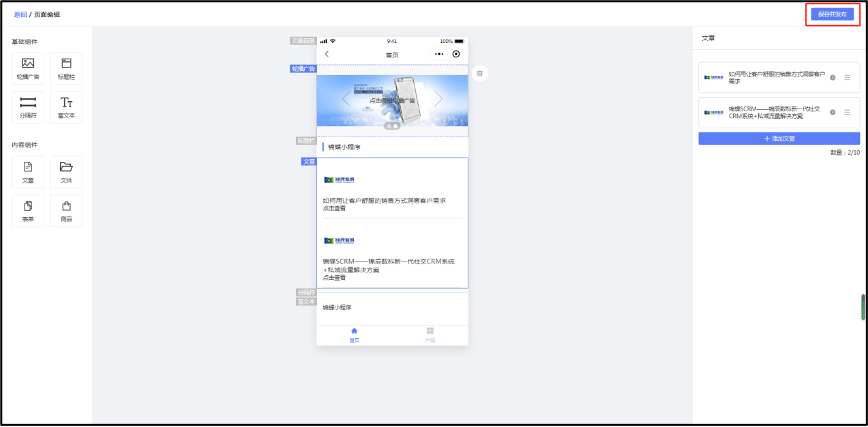
- 各个页面编辑完成后,即可完成小站装修。启用后即可下载销售专属二维码,分享给客户
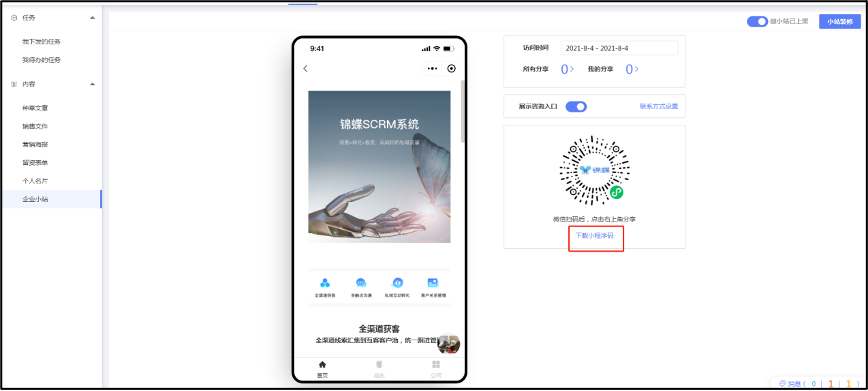
- 点击分享数,查看微小站的浏览享数据
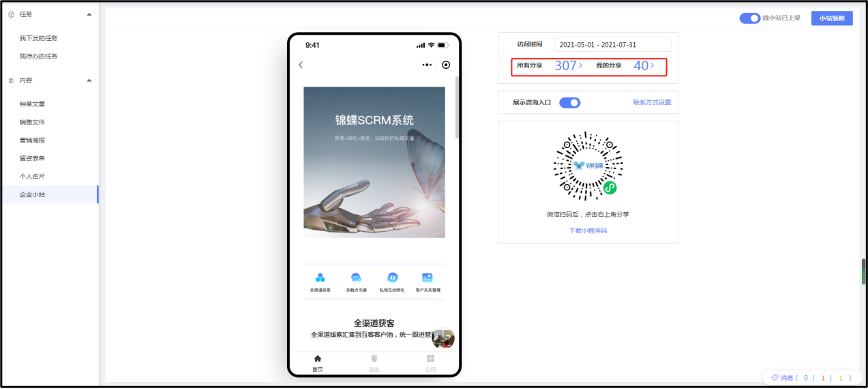
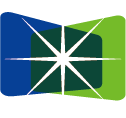 锦辰文档
锦辰文档